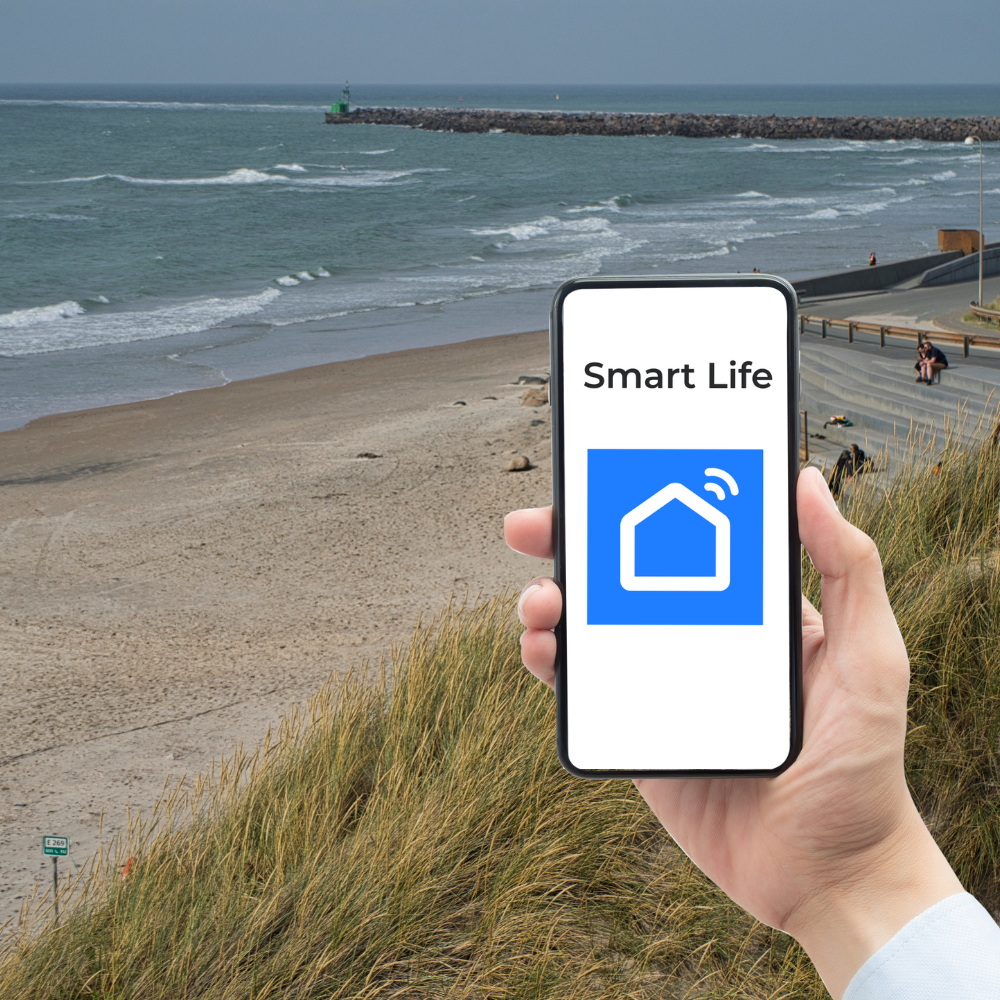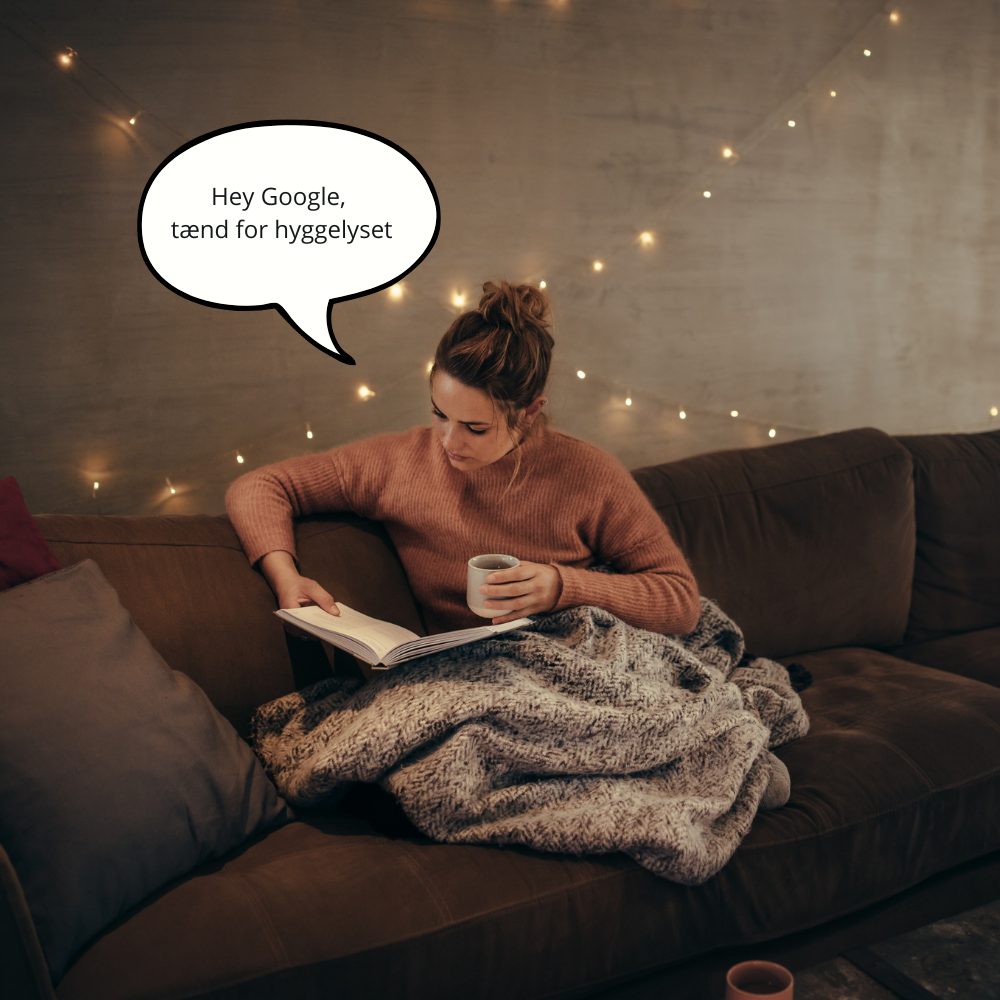SmartLife vs Google Home rutiner – sådan kombinerer du dem
Du har sikkert allerede prøvet at oprette en hurtig rutine i enten SmartLife-appen eller Google Home og er blevet imponeret over, hvor meget tidsbesparelse og komfort to minutiøse automatiseringer kan give. Men hvad sker der, når du vil udnytte styrkerne fra begge universer og dermed få adgang til langt flere enheder, flere triggers og bedre stemmestyring? I denne guide viser jeg dig trin for trin, hvordan du kombinerer de to platforme, så de arbejder sammen i ét gnidningsfrit økosystem. Hvis du kommer i tvivl om opsætningen undervejs, finder du endnu flere guides, opsætningstips og fejlfinding på SmartHomeGuiden.
Fokusnøgleordet i dagens guide er smartlife vs google home rutiner. Vi skal konkret kigge på:
- Hvordan du definerer skarpe mål og use cases, så dine rutiner giver mening i hverdagen.
- Den detaljerede opsætningsproces i begge apps – uden at overse de små, men vigtige felter.
- Kombinationen af hvis–så-logik og tidsvinduer, så en morgenrutine ikke fyrer af midt om natten.
- Systematisk fejlfinding, så du finder ud af, om problemet ligger i SmartLife, Google Home eller integrationen imellem.
- Sikkerhed, datadeling og rettigheder – for intet smart-hjem er smart, hvis det ikke også er trygt.
- Til sidst får du idéer til udvidelser og næste skridt, så du kan bygge videre, når de første flows spiller.
Mål & use cases (hvad skal ske og hvornår)
Før du nogensinde klikker på “+ Rutine” i en af de to apps, bør du stoppe op og formulere en klar sætning: Hvad vil jeg opnå, hvornår skal det ske, og hvordan ser succes ud? Jo skarpere dine mål er, desto nemmere bliver hele opsætningen. Lad os kigge på typiske scenarier:
- Morgenrutine: Lys tændes til 50 % kl. 06:30, kaffemaskinen tændes kl. 06:35, og Google-højttaleren giver trafik- og vejrupdate 06:40.
- Sikkerhed: Når du forlader hjemmet, skal alle indendørs lamper slukke, stikkontakter gå fra, og SmartLife-kameraer skifte til Armed, mens Google Home sætter Nest-termostaten til Eco.
- Aftenkomfort: Hvis du er hjemme efter kl. 19 og lysniveauet (målt af en SmartLife-lux-sensor) er under 200 lux, dæmp alle stuelamper til varm hvid 30 %.
- Godnat: Når du siger “Hey Google, godnat”, låser Google Nest-dørsensoren hoveddøren, og SmartLife slukker alt lys og udløser en 20-minutters nedlukningssekvens for TV og konsol.
Skriv dine use cases ned og giv dem et navn. Det hjælper, når du senere står med 15 rutiner og forsøger at huske, hvilken der gør hvad.
Tilpas også mål til dine praktiske begrænsninger: Har du eksempelvis kun én kaffemaskine med mekanisk knap, skal den sidde i en WiFi-stikdåse, før automatiseringen giver mening. Tænk derfor både på enheder, triggers, actions og timing.
Trin-for-trin opsætning i app
Nedenfor gennemgår vi først, hvordan du opretter en SmartLife-rutine (kaldes ofte Automatisering), og dernæst, hvordan du bygger den samme eller en supplerende rutine i Google Home. Til sidst kobler vi dem sammen.
-
Forbered integrationen
Google Home: Åbn Google Home, tryk + → Opsæt enhed → Fungerer sammen med Google. Søg på “Tuya Smart” eller “SmartLife” og log ind med samme konto, som du bruger i SmartLife-appen.
SmartLife: Bekræft i menuen Profil → Tredjeparts-stemmekontrol, at Google-toglen er slået til. -
Opret rutinen i SmartLife
1. Tryk Automatisering − + − Hvis.
2. Vælg trigger, fx Planlagt eller Enhedsstatus.
3. Tilføj betingelser (Og) om nødvendigt, fx Vejr, Lokation, Solopgang/solnedgang.
4. Under Så tilføjer du handlinger: tænd/sluk, lysstyrke, switch-on-plug, Forsinkelse osv.
5. Gem og navngiv. -
Opret rutinen i Google Home
1. Gå til Rutiner → Ny.
2. Vælg Startere (tidsplan, stemmekommando, solnedgang, ankomst/afgang).
3. Under Handlinger vælger du Betjen enheder i dit hjem og finder SmartLife-enhederne, der allerede er importeret via Tuya-linket.
4. Tilføj eventuelt Medier (musik, radio) eller Systemkommandoer (lydstyrke, forstyr-ikke-tilstand).
5. Gem rutinen. -
Undgå dobbelt-handlinger
Hvis du både opretter morgenrutinen i SmartLife og i Google Home, risikerer du at kaffemaskinen tændes to gange. Løsningen er enten at holde logikken i én app eller tydeligt opdele: SmartLife håndterer enheds-niveau-detaljer (forsinkelser, sensorværdier), mens Google Home fyrer rutinen af og giver dig voice-feedback. -
Test med enhedssimulatorer
SmartLife har en Prøv automatisk-knap, mens Google Home har Kør rutine nu. Brug dem, før du proklamerer, at alt kører.
Tip: Giv dine rutiner emoji-navne (☕ Morgenkaffe), så du hurtigt ser dem på listen.
Hvis–så logik og tidsvinduer
Den afgørende forskel på SmartLife- og Google-rutiner ligger ofte i logik-motoren. SmartLife er stærk til device-centric conditions og granular tidsstyring, mens Google Home er stærk til stemmestyring og “broad” triggers som “Jeg er hjemme”. Ved at kombinere får du det bedste fra begge verdener.
Eksempel: Sol- og temperaturstyret persienne
-
Hvis Solopgang + Lux-værdi < 200 lux og Tid mellem 07:00-09:00 → Åbn persienne 50 %. (Gøres i SmartLife, da lux-sensoren er der.)
-
Google Home rutine aktiveres kl. 06:50 og siger: “Godmorgen, persiennerne åbnes om 10 minutter – temperaturen udenfor er 13 °C.” Derudover sættes Nest-termostaten til 22 °C.
Her styrer SmartLife selve handlings-udførelsen, mens Google Home bidrager med voice-feedback og sekundære handlinger.
Opsæt tidsvinduer korrekt
- I SmartLife findes feltet Effektiv periode. Vælg Hele dagen eller definer Fra − Til.
- I Google Home vælger du under Startere → Tidsbaseret → Følgende dage og tidspunkt.
- Overlap hellere et par minutter end få sekunders huller, så rutinen ikke glipper, hvis sky-serveren hænger.
- Ved Solvejr kan luks-sensor svinge. Læg et hysterese-interval, fx Åbn <200 lux, Luk >350 lux.
Et andet nyttigt trick er at bruge Modulær logik. I stedet for én kæmpestor rutine lader du en simpel Google-trigger (“Sæt hjemmeprofil”) sætte en Scene i SmartLife. Scenen kan så kaldes af andre rutiner. Det gør fejlfinding lettere.
Fejlfinding og test af triggere
Selv den bedste plan kan falde til jorden, når virkelige netværk, latency og små tastefejl blander sig. Derfor er fejlfinding en disciplin, du bør mestre. Nedenfor finder du en systematisk metode.
-
Bekræft connectivity
Skal både SmartLife-hub, Google Nest-hub og WiFi-pærer have internet? Så skal du kunne pinge dem internt. Tjek WiFi-kanaler for overbelastning, sørg for 2,4 GHz-enheder undgår DFS-kanaler. -
Se logfiler
I SmartLife: Enhedsdetaljer → Log. I Google Home: Indstillinger → Aktivitetslog (viser bare Assistent-aktivitet, men ofte nok). -
Isolér fejlen
• Kør SmartLife-rutinen manuelt: sker handlingen?
• Kør Google-rutinen med kun én handling: afløsning af SmartLife-scene? Hvis ja, så ligger fejlen i scene-indholdet.
• Slå WiFi fra telefon og brug mobildata: virker det? Så er lokalnetværket ok, skyen evt. langsom. -
Check rettigheder
Hvis en delt bruger har lavet rutinen, men du har fjernet deres adgang til enheden, vil Google Home fejle med “Enhed ikke tilgængelig”. -
Update firmware & app
SmartLife-enheder skal opdateres via Enhedsindstillinger → Firmwareopdatering. Google Home-appen får hyppige patches, som retter rutine-bugs. -
Brug community-viden
På Tuya’s officielle forum Tuya Forum finder du ofte andre brugere, der har haft samme problem.
En trinvis diagnose tager tid, men sparer dig for frustrationen over en kaffemaskine, der ikke tændes kl. 06:35.
Sikkerhed og rettigheder
Når du integrerer to platforme, udveksles der tokens, voice-samples og device-ID’er. Her er de vigtigste forholdsregler:
- Fjern unødvendige enheder fra Google Home
Importerer du hele SmartLife-kontoen, dukker også test-pæren i garagen op. Fjern alt, du ikke behøver; mindre overflade = større sikkerhed. - Anvend 2-faktor-login
Aktiver 2FA i både SmartLife og Google. Hvis ét token kompromitteres, er du dækket ind. - Administrér delte hjem
Under SmartLife → Familieadministration og Google Home → Hus → Medlemmer kan du give eller fjerne adgange. Giv kun rettigheder til de rutiner, brugeren reelt har brug for. - Brug “Gæstetilstand”
Har du håndværkere på besøg, så slå Gæstetilstand til på Nest-højttaleren, så de ikke kan aktivere dine rutiner. - Overvej lokal styring
Flere Tuya-baserede enheder understøtter nu “WiFi-LAN control”. Aktiver det, så nogle handlinger kører lokalt, hvis skyen er nede.
Derudover bør du med jævne mellemrum køre et “rettigheds-audit”: Gennemgå, hvem der kan udløse rutiner, og hvad de kan styre. En god huskeregel er kvartalsvis.
Udvidelser og næste skridt
Du har nu den grundlæggende viden til at få SmartLife- og Google Home-rutiner til at fungere side om side og sammen. Hvad er så det næste?
- Tag stemmestyring til næste niveau
Lær Google Assistent kontekstuelle svar: “Hey Google, jeg er træt” kan trigge din SmartLife-scene “Nedlukning”. Tilføj Fortællinger i Google-rutinen, fx “Selvfølgelig, jeg dæmper belysningen og slukker TV’et.” - Knyt flere sensorer ind
Tuya har CO₂-sensorer, jordfugtighedsmålere og bevægelsessensorer. Ved at lade en CO₂-sensor starte en Google-rutine, der åbner vinduet (hvis du har motoriseret vinduesåbner), får du bedre indeklima helt automatisk. - Automatisér med placering
Google Home kan lave geofence tilstedeværelses-triggere. Hvis alle familiemedlemmer er væk, sættes SmartLife-scenen “Away” til. - Integrér IFTTT eller Home Assistant
Begge platforme kan fungere som mellemled og give dig endnu finere logik eller tredjeparts-tjenester. En IFTTT-applet kan fx logge hver rutine-kørsel i et Google Sheet. - Optimer energiforbruget
Brug SmartLife-energi-datagrafer og Google Homes rapporter til at finde tidsrum, hvor strømmen er billig (tjek evt. Eloverblik for dagens priser) og justér rutiner så vaskemaskinen starter, når elprisen er lavest. - Gør hjemmet handicapvenligt
Kombinér stemmestyring med automatiske døråbnere via SmartLife. Så kan en bruger i kørestol åbne hoveddøren ved “Hey Google, åbn døren”, og SmartLife klarer resten. - Hold systemet opdateret
Nye funktioner rulles ud løbende. I 2024 introducerede Google f.eks. “Persuasive suggestions”, hvor Assistent foreslår rutiner baseret på brugsmønstre. Hold øje og udnyt dem.
Vil du dykke endnu dybere ned i smartlife vs google home rutiner, inklusive avancerede scripts, betinget presence-detektion og meget mere, så hold øje med opdateringer her på SmartHomeGuiden. Vi lægger løbende nye artikler op – og du finder naturligvis hele vores bibliotek med guides, opsætning og fejlfinding på SmartHomeGuiden.